Los archivos de Apple Mail normalmente se almacenan en la carpeta ~/Library/Mail/ en Mac. Muchos usuarios de Mac han experimentado o están experimentando el problema de la desaparición de las carpetas de correo de Mac. El problema puede deberse a una eliminación accidental de la carpeta Correo, una actualización de macOS Monterey a la última versión de macOS 13 Ventura, de Big Sur a macOS 12 Monterey, de Catalina a macOS 11 Big Sur u otras situaciones. Este artículo le mostrará diferentes formas de restaurar el correo de Mac y hacer que las carpetas vuelvan a aparecer.
En algunos casos, es necesario restaurar las carpetas de correo que faltan desde la copia de seguridad de Time Machine (si está disponible) o con la ayuda de un software de recuperación de datos para Mac. En otros casos, los buzones, carpetas o subcarpetas de Mac Mail solo desaparecen de la barra lateral de la aplicación y serán necesarios diferentes métodos. Todos los métodos proporcionados en este artículo son aplicables a macOS Ventura, Monterey, Big Sur, Catalina, Mojave, High Sierra, Sierra y algunas versiones anteriores.
Método 1. Restaurar correos de Mac desaparecidos o eliminados sin fallos
Perdí todos mis archivos de Mail pero no hice una copia de seguridad del sistema con Time Machine y tampoco hice ninguna otra copia de seguridad, ¿cómo puedo restaurar mis archivos de Mail? ― La pregunta de un usuario de Mac
No todos los usuarios de Mac realizan copias de seguridad de sus Mac con Time Machine. Además, a veces, restaurar Mail desde Time Machine simplemente no funciona. ¿Existe una forma universal de restaurar las carpetas desaparecidas de Mac Mail?
Recuperación de datos de MacDeed es una aplicación potente y fácil de usar para recuperar fotos, videos, documentos y otros tipos de archivos perdidos, eliminados o formateados en Mac, incluidos los archivos emlx de Mac Mailbox. También puede recuperar datos de discos duros externos, tarjetas SD, unidades flash USB, cámaras digitales, iPods, etc. Si algunos datos importantes, como los buzones de correo de Mac Mail, han desaparecido, no entre en pánico. Esta aplicación podrá recuperarlos de manera eficiente. Hay una prueba gratuita disponible para todos los usuarios de Mac.
Pruébalo gratis Pruébalo gratis
En comparación con restaurar la carpeta de correo desde Time Machine, es mucho más fácil restaurar el correo eliminado o perdido usando MacDeed Data Recovery. A continuación se detallan los pasos.
Paso 1. Descargue e instale MacDeed Data Recovery en su Mac. Lánzalo.
Paso 2. Elija la ubicación donde desea recuperar los archivos de correo.

Paso 3. Haga clic en Escanear y vaya a Todos los archivos> Correo electrónico, verifique los archivos de correo o use la herramienta de filtro para buscar rápidamente un archivo de correo.

Paso 4. Seleccione los archivos de correo y haga clic en Recuperar para recuperarlos todos en su Mac.

Paso 6. Busque los archivos recuperados de Mac Mail en la aplicación Finder y ábralos con la aplicación Mail para verlos o enviar correos electrónicos. Además, puedes mover todos estos archivos a INBOX. mbox o Bandeja de salida. Carpetas de Mbox en la carpeta ~/Library/Mail/V8(V7,6,5…) para recuperación.
Pruébalo gratis Pruébalo gratis
Es la forma más sencilla de restaurar archivos de Mac Mail. No hay nada complicado. Todos los archivos de correo se pueden recuperar sin pérdida. Esta aplicación de recuperación de datos es fácil y segura de usar.
Método 2. Restaurar la carpeta o subcarpeta de correo de Mac que falta restableciendo las preferencias
He aquí un escenario. Al abrir el correo, descubre que no se muestran todas las carpetas previamente asociadas con su cuenta de iCloud o Gmail. Cuando seleccionas "Obtener información de la cuenta", aparecen todos en la lista. Simplemente no aparecen en el buzón. Si es tu caso, puedes ir a “Preferencias” y cambiar la configuración. Al hacerlo, restaurará las carpetas de Correo. Este método funciona en muchos casos.
- Abre la aplicación Correo en tu Mac. Desde la barra de menú superior, luego debes ir a "Correo" en la barra superior. Seleccione Correo > Preferencias.

- Vaya a la pestaña Cuentas y desmarque la opción "Habilitar esta cuenta".

- Espere de 5 a 10 segundos y seleccione "Habilitar esta cuenta" nuevamente.
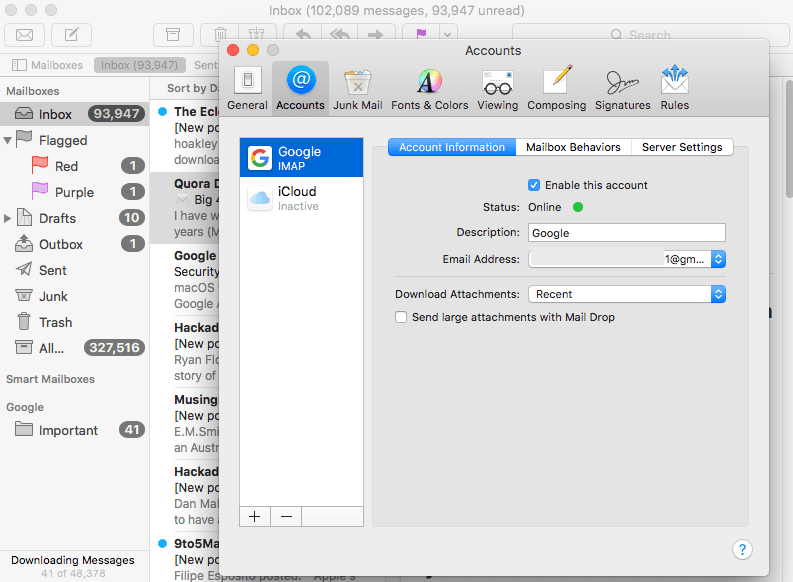
- Cierre esta ventana y regrese a la aplicación Correo para verificar si las carpetas de correo están nuevamente en los buzones.
Método 3. Reparar “Los buzones de correo de Mac desaparecieron” mediante sincronización
Los buzones de correo de Mac que faltan o desaparecieron pueden deberse simplemente a problemas de sincronización, todos los correos se mantienen actualizados hasta la fecha en la cuenta de correo original pero no se sincronizan en la aplicación Correo.
- Inicie la aplicación Correo en su Mac.
- Vaya a Buzón>Sincronizar “Google”, haga clic y verifique si las carpetas de correo desaparecidas se restauran en Buzones.
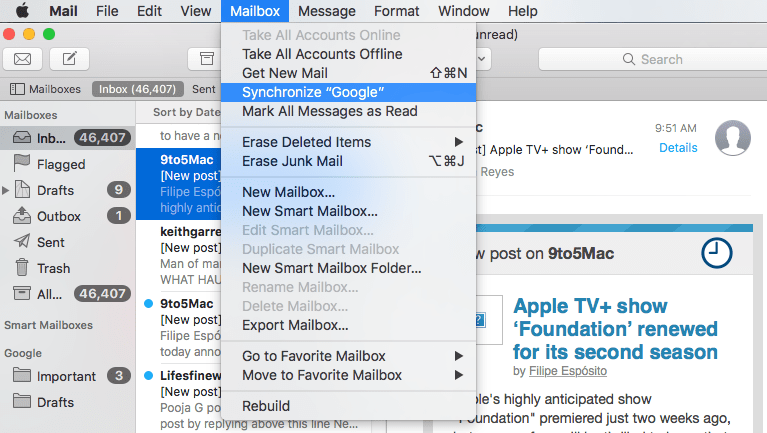
Si no funciona para usted, siga leyendo y pruebe los siguientes métodos.
Método 4. Volver a indexar para reparar las carpetas de correo de Mac que desaparecieron
Si las cuentas de correo electrónico funcionan, pero los buzones han desaparecido, el segundo método probablemente sea de poca ayuda. Dicho esto, aún puedes probarlo. En el foro de debates de Apple, hay varios hilos sobre la desaparición de buzones de correo de Mac Mail. En una situación como esta, puede intentar volver a indexar los buzones de correo para recuperar el correo electrónico en Mac siguiendo las instrucciones a continuación.
- Sal de la aplicación Mail si se está ejecutando en tu Mac.
- Vaya al Menú Apple>Ir>Ir a la carpeta.
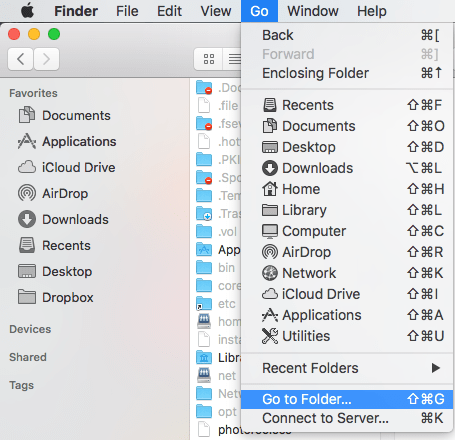
- Ingrese ~/Biblioteca/Mail/ y haga clic en Ir para buscar la ubicación de la carpeta de Correo.

- Luego vaya a la carpeta MailData, busque los archivos con nombres que comiencen con Índice de sobres, selecciónelos todos y cópielos primero para hacer una copia de seguridad en su Mac.
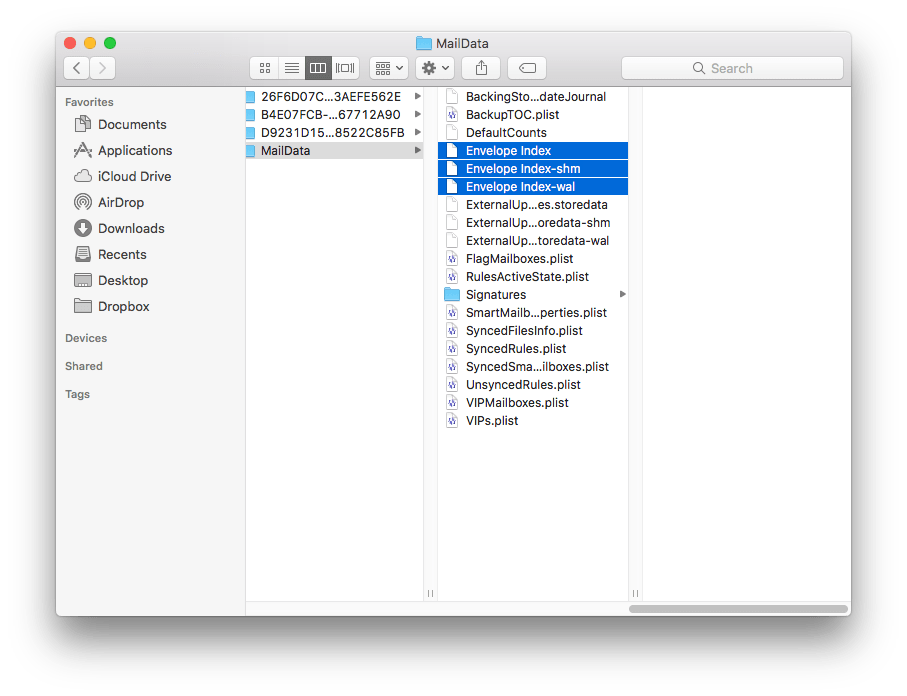
- Luego elimine todos estos archivos.
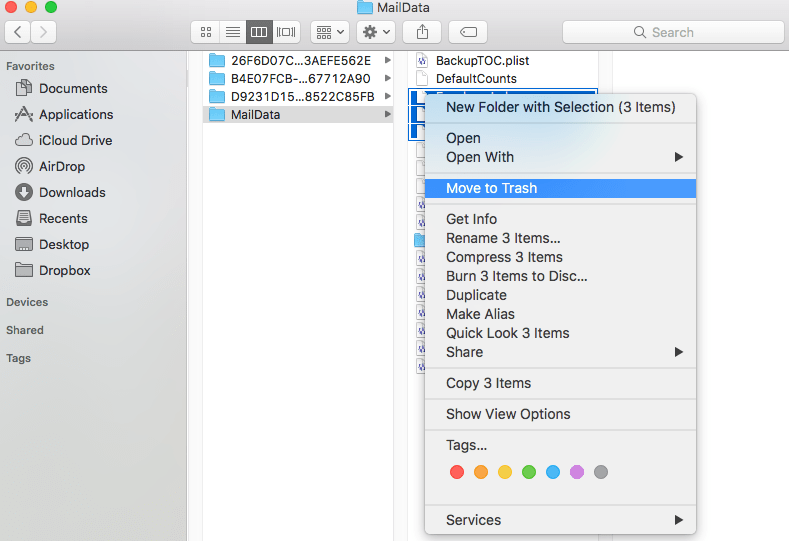
- Luego, inicie la aplicación Correo y espere la reindexación hasta que vea las carpetas de correo desaparecidas nuevamente en sus buzones de correo de Apple.
Con suerte, este método puede funcionar. Pero hay algunos usuarios a quienes este método no les resulta útil. Reconstruyeron el buzón y todavía no logran que aparezcan los mensajes. La reindexación no funcionará si los archivos de la carpeta de correo ya no existen en la computadora. Si es el caso, significa que su carpeta de Correo se perdió y necesita usar una herramienta profesional para restaurarla.
Método 5. Reparar “Los buzones de correo de Mac desaparecieron” al volver a agregar la cuenta
A veces, cuando nuestras redes sociales o nuestra cuenta de correo tienen errores, cerramos sesión y volvemos a iniciar sesión para solucionar el problema y, la mayoría de las veces, el problema se resuelve mágicamente. Para arreglar "Los buzones de correo de Mac desaparecieron", también podemos usar esta solución alternativa: eliminar la cuenta primero, luego volver a agregar y cargar los correos en la aplicación Apple Mail.
- Ejecute la aplicación Apple Mail y vaya a Correo>Preferencias.
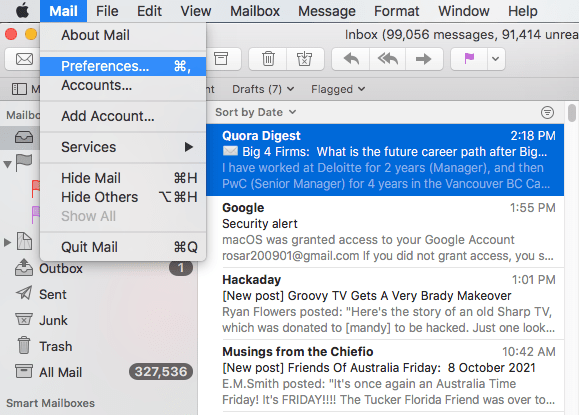
- Elija la cuenta de correo que utiliza para administrar el correo en la aplicación Correo. Haga clic en "-" para eliminar la cuenta.
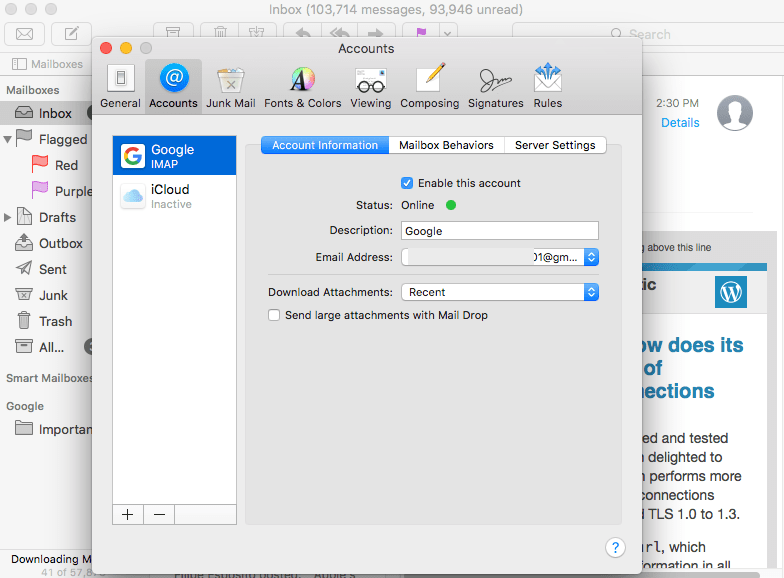
- Haga clic en "Aceptar" para eliminar la cuenta.

- Salga de la aplicación de correo y ejecútela nuevamente; se le pedirá que elija un proveedor de cuenta de correo e ingrese el nombre de la cuenta y la contraseña.

- Seleccione Correo para usar con esta cuenta y haga clic en Listo.
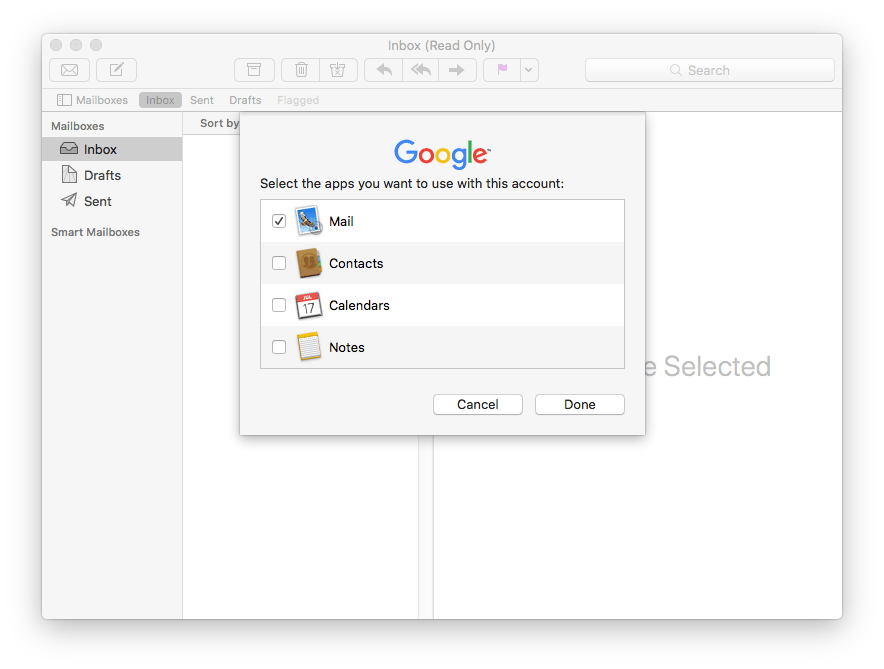
- Ahora verá todos los correos electrónicos y carpetas de correo que aparecen en los buzones de correo.

Método 6. Recuperar correo de Mac perdido o desaparecido con Time Machine
Muchos usuarios de Mac realizan copias de seguridad de sus Mac con Time Machine. Si eres uno de ellos y has perdido mensajes de correo recientemente, puedes restaurar el correo desde Time Machine. Un artículo en macissues.com proporciona tres opciones para restaurar manualmente carpetas de correo desaparecidas desde Time Machine.
- Abre Finder en tu Mac. Ingrese a la Máquina del Tiempo.
- En la barra de menú superior, seleccione Ir > Ir a la carpeta. Ingrese ~/Biblioteca/Correo/. Busque la carpeta que comienza con V, digamos V8 para Big Sur. Abrelo.
- Además de la carpeta MailData, hay varias carpetas con nombres largos. Ábrelos uno por uno para encontrar la cuenta de correo que tiene el buzón que necesitas restaurar.
- Busque los archivos con el nombre de los buzones que han desaparecido. Restaurarlos en el escritorio. Salir de la Máquina del Tiempo.
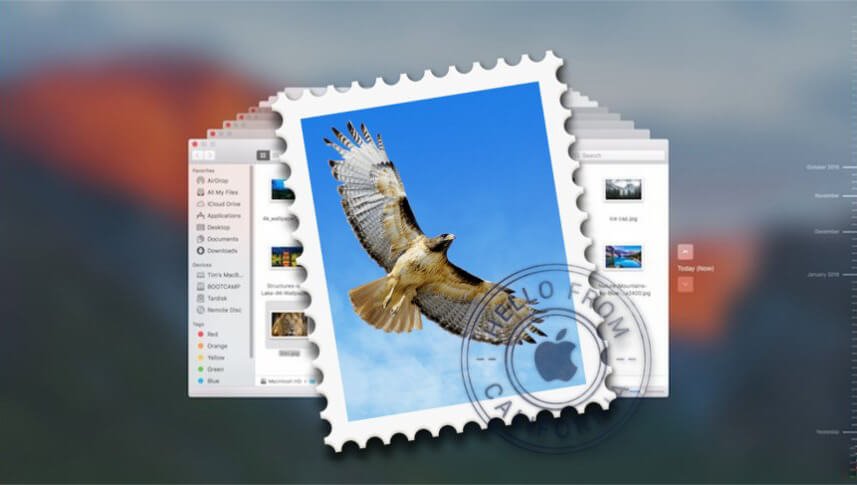
- Importa el archivo .mbox a Apple Mail en tu Mac. Desde el buzón de importación, arrastre los mensajes de correo electrónico al buzón al que desea que vayan.
A veces, restaurar las carpetas faltantes de Mac Mail desde Time Machine solo permite recuperar algunos mensajes. Es posible que este enfoque simplemente no funcione en algunos casos. Y si desea restaurar todo su sistema a una copia de seguridad anterior, debe adivinar qué pasa si sucede algo terrible y tenemos que renunciar a uno de los tres. Porque todo el proceso de restauración completa del sistema le llevará algún tiempo y perderá algunos registros de aplicaciones de terceros, lo que le supondrá algunas cosas terribles. Será mejor que tengas preparación mental.
Consejos para hacer una copia de seguridad de la carpeta de correo en Mac
- La carpeta de correo de Mac que contiene cuentas de correo electrónico, buzones de correo, mensajes, etc. se titula Correo. Acceda a él yendo a Ir > Ir a la carpeta y escribiendo ~/Biblioteca/Correo/.
- Antes de hacer una copia de seguridad de la carpeta Correo, debes salir de la aplicación Correo. Vaya a la carpeta Correo, cópielo y guárdelo en un dispositivo de almacenamiento diferente.
- Cuando restaure la carpeta de Correo simplemente copiando y pegando, el sistema le preguntará si desea reemplazar la carpeta existente con ella. Si ha perdido todos sus mensajes, simplemente confirme haciendo clic en el botón Sí.
- Es sensato hacer una copia de seguridad de su carpeta de Correo u otros archivos suyos importantes de forma regular.

